Como remover o Copilot e outros recursos de IA no Windows

Se você não se importa em ter bloatware extra no seu sistema, há maneiras de remover ou desabilitar o Windows Copilot no Windows 11.
A Microsoft é conhecida por lançar regularmente atualizações para o Windows 11, seja para corrigir bugs ou instalar novos recursos. No entanto, a última atualização do Windows quebrou o Explorador de Arquivos.
O Explorador de Arquivos se recusa a abrir pastas após instalar a atualização KB5051987 do Windows 11
Alguns usuários relataram que o Windows 11 KB5051987 corrompeu o Explorador de Arquivos, o principal aplicativo que a maioria das pessoas usa para acessar arquivos e pastas em seus PCs. De acordo com o Windows Latest, a equipe não consegue abrir nenhuma pasta no aplicativo Explorador de Arquivos após instalar a atualização. Mesmo quando tentam abrir qualquer pasta por meio de atalho na área de trabalho ou da Pesquisa do Windows, o aplicativo continua sem resposta. Entretanto, o aplicativo não travou, com o processo explorer.exe ainda sendo executado normalmente no Gerenciador de Tarefas. Em vez disso, ele apenas tenta ignorar você.
Se isso acontecer com você e você realmente precisar acessar seus arquivos, a próxima melhor opção é instalar uma das melhores alternativas ao Explorador de Arquivos do Windows para que tudo funcione sem problemas. Isso pode não ser o ideal, mas pelo menos você pode recuperar seus dados enquanto espera uma correção da Microsoft.
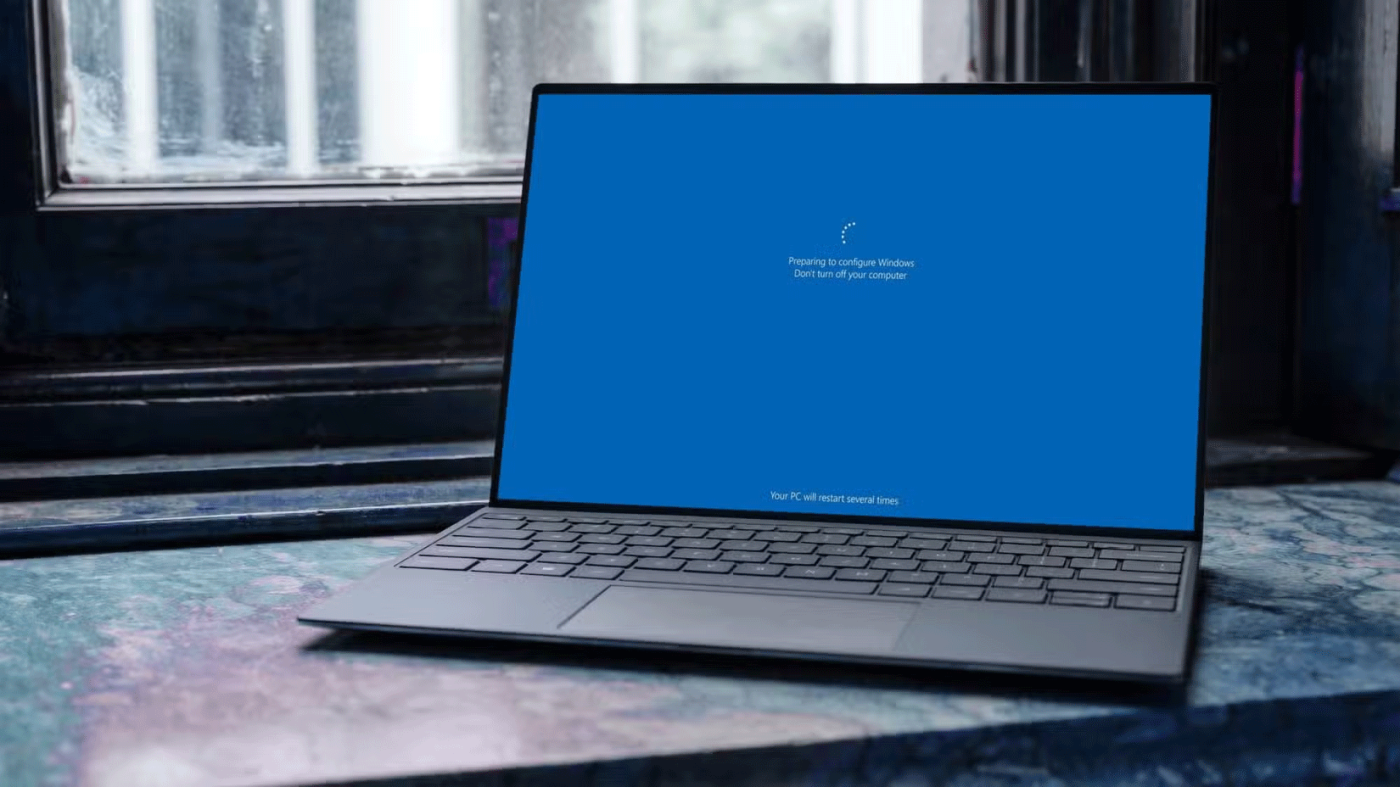
Entretanto, esse não é o único problema relatado nesta atualização. Outros usuários relataram que o download da atualização ficou travado em 0% por horas, enquanto alguns conseguiram baixar a atualização com sucesso, apenas para receber o erro "Algo não saiu como esperado" durante a instalação. No entanto, isso pode ser uma coisa boa, pois pelo menos você não precisa lidar com problemas irritantes do Explorador de Arquivos.
Outros problemas relatados incluem a desativação da câmera integrada em laptops HP Spectre, quedas significativas no desempenho da GPU na Nvidia RTX 4090 e o Windows se recusando a inicializar completamente após a atualização. Para usuários que instalaram a atualização e estão enfrentando problemas no Explorador de Arquivos ou outros problemas, você pode desinstalar manualmente a atualização do Windows para que seu PC volte a funcionar corretamente.
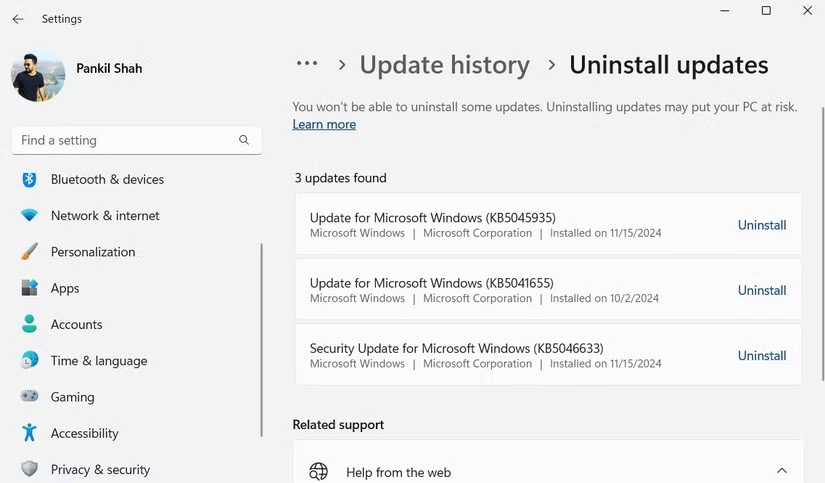
No entanto, talvez seja necessário desativar temporariamente as atualizações automáticas porque a KB5051987 é uma atualização de segurança obrigatória e tentará ser instalada novamente. Para fazer isso, você precisa ir em Configurações > Windows Update > Pausar atualizações .
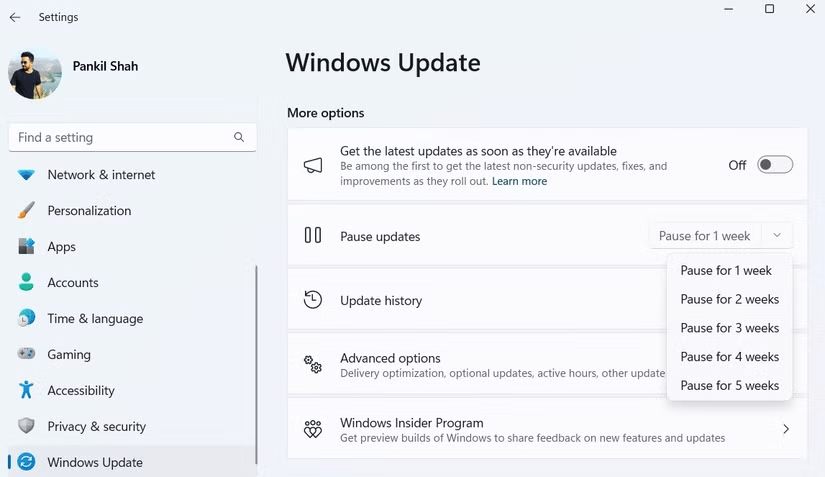
A partir daí, você pode selecionar de 1 a 5 semanas no menu suspenso, o que deve ser tempo suficiente para a Microsoft lançar outra atualização que corrigirá esse problema.
Se você não se importa em ter bloatware extra no seu sistema, há maneiras de remover ou desabilitar o Windows Copilot no Windows 11.
As baterias de laptop se degradam com o tempo e perdem capacidade, resultando em menor duração. Mas, após ajustar algumas configurações mais profundas do Windows 11, você deverá notar uma melhora significativa na duração da bateria.
O ano de 2023 viu a Microsoft apostar pesado na inteligência artificial e em sua parceria com a OpenAI para tornar o Copilot uma realidade.
A Microsoft introduziu o suporte de áudio Bluetooth LE (baixo consumo de energia) com o Windows 11 22H2 KB5026446 (compilação 22621.1778), também conhecido como Moment 3, em maio de 2023.
O Windows 11 foi lançado oficialmente, em comparação com o Windows 10 O Windows 11 também tem muitas mudanças, da interface aos novos recursos. Siga os detalhes no artigo abaixo.
Há sempre algo incrivelmente legal na interface de usuário nostálgica das versões do Windows dos anos 90.
Mais de três anos atrás, quando a Microsoft anunciou o Windows 11, o sistema operacional imediatamente causou muita controvérsia.
Criar um USB inicializável do Windows 11 em um Mac é definitivamente mais difícil do que em um PC com Windows, mas não é impossível.
O Windows 11 foi lançado oficialmente em 5 de outubro de 2021. Diferentemente das principais atualizações anteriores do Windows 10, a Microsoft não está incentivando as pessoas a atualizarem desta vez.
O desenvolvedor NTDEV criou uma versão simplificada do Windows 11 com apenas 100 MB.
A Microsoft lançou a maioria de seus recursos de IA mais avançados com o PC Copilot+ equipado com Snapdragon X, deixando muitos PCs Copilot+ equipados com Intel e AMD de fora.
O relatório de outubro de 2024 fornece uma visão geral da participação de mercado do Windows 11 em comparação com outras versões do Windows.
A última mudança que está sendo testada resolve um dos problemas mais irritantes do menu Iniciar do Windows 11 e esperamos que ela chegue ao mercado quando for lançada.
No Windows 11, a barra de tarefas ocupa apenas uma pequena parte do espaço de exibição na parte inferior da tela.
A Microsoft está eliminando seu editor de texto avançado gratuito WordPad no final de 2023, em um esforço para fazer a transição dos usuários para aplicativos premium do Office.
O que é VPN? Quais são as vantagens e desvantagens? Vamos discutir com a WebTech360 a definição de VPN e como aplicar esse modelo e sistema no trabalho.
O Windows Security faz mais do que apenas proteger contra vírus básicos. Ele protege contra phishing, bloqueia ransomware e impede a execução de aplicativos maliciosos. No entanto, esses recursos não são fáceis de identificar — eles ficam escondidos atrás de várias camadas de menus.
Depois que você aprender e realmente experimentar por si mesmo, descobrirá que a criptografia é incrivelmente fácil de usar e incrivelmente prática para a vida cotidiana.
No artigo a seguir, apresentaremos as operações básicas para recuperar dados excluídos no Windows 7 com a ferramenta de suporte Recuva Portable. Com o Recuva Portable, você pode armazená-lo em qualquer USB conveniente e usá-lo sempre que precisar. A ferramenta é compacta, simples e fácil de usar, com alguns dos seguintes recursos:
O CCleaner verifica se há arquivos duplicados em apenas alguns minutos e depois permite que você decida quais são seguros para excluir.
Mover a pasta Download da unidade C para outra unidade no Windows 11 ajudará a reduzir a capacidade da unidade C e ajudará seu computador a funcionar de maneira mais suave.
Esta é uma maneira de fortalecer e ajustar seu sistema para que as atualizações aconteçam de acordo com sua programação, não a da Microsoft.
O Explorador de Arquivos do Windows oferece diversas opções para alterar a forma como você visualiza seus arquivos. O que você talvez não saiba é que uma opção importante está desabilitada por padrão, embora seja crucial para a segurança do seu sistema.
Com as ferramentas certas, você pode escanear seu sistema e remover spyware, adware e outros programas maliciosos que possam estar à espreita nele.
Abaixo está uma lista de softwares recomendados ao instalar um novo computador, para que você possa escolher os aplicativos mais necessários e melhores para o seu computador!
Carregar um sistema operacional inteiro em um pendrive pode ser muito útil, especialmente se você não tiver um laptop. Mas não pense que esse recurso se limita às distribuições Linux — é hora de tentar clonar sua instalação do Windows.
Desativar alguns desses serviços pode economizar uma quantidade significativa de bateria sem afetar seu uso diário.
Ctrl + Z é uma combinação de teclas extremamente comum no Windows. Ctrl + Z basicamente permite desfazer ações em todas as áreas do Windows.
URLs encurtadas são convenientes para limpar links longos, mas também ocultam o destino real. Se você quiser evitar malware ou phishing, clicar cegamente nesse link não é uma escolha inteligente.
Após uma longa espera, a primeira grande atualização do Windows 11 foi lançada oficialmente.




























